
En el siguiente artículo vamos a echar un vistazo a GoTop. Este es otro monitor del sistema basado en la terminal para Gnu/Linux y macOS. Se trata de un monitor de sistema que se inspira en gtop y vtop. Mientras que estas dos utilidades se han desarrollado usando Node.js, GoTop se ha escrito utilizando Go.
Esta herramienta para la línea de comandos nos va a permitir hacer clic y desplazarnos con el ratón, aun que también se pueden utilizar atajos de teclado para trabajar. Con ella vamos a poder ver el historial de uso de la CPU, de la red utilizando gráficos de colores, el uso del disco, las temperaturas y la memoria. Al mismo tiempo nos va a mostrar los valores actuales.
Cuando en un equipo Gnu/Linux queremos monitorizar los recursos en un equipo, se puede utilizar la popular herramienta top. Esta viene incluida por defecto en todas las distribuciones y va a mostrar información relevante sobre procesos, memoria RAM, consumo de CPU, etc. Otra opción a tener en cuenta, que además añade una interfaz gráfica más amigable, que resulta muy útil a la hora de ver la evolución de los recursos de un equipo con un vistazo es htop.
La herramienta GoTop, de la que se ha lanzado la versión 2.0.0 hace unos días, a pesar de ser una una alternativa más reciente y creo que menos conocida va a permitirnos hacer más o menos lo mismo que htop.
Características generales de GoTop
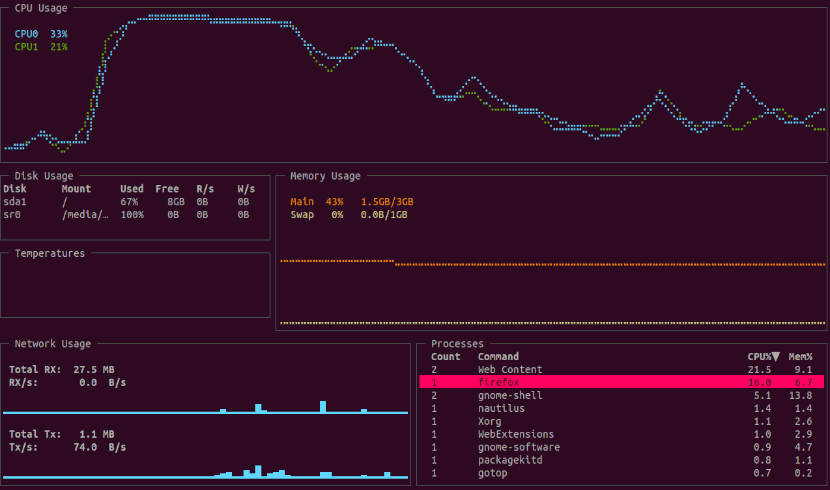
- Nos va a permitir utilizar diferentes esquemas de color incorporados, como son el default, default-dark, solarized y monokai.
- Si bien permite eliminar un proceso o ordenar la lista de estos por CPU o uso de memoria, esta herramienta no puede filtrar/buscar un proceso en particular. Tampoco permite cambiar su prioridad o mostrar un árbol de procesos, como si pueden hacer las utilidades top o htop.
- Los gráficos de la memoria y los de la CPU se pueden escalar usando la tecla «h» para aumentar y la tecla «l» para reducir.
- La herramienta puede mostrar las temperaturas en grados Fahrenheit o en grados Celsius.
- Ofrece la opción para mostrar solo los widgets CPU, Mememoria y Procesos.
- Tendremos la posibilidad de establecer la tasa de sondeo para los CPU y la memoria.
- Opción para mostrar cada CPU o el promedio de uso de CPU en el widget de CPU.
Descargar e instalar GoTop
Para descargar el archivo necesario para poder utilizar GoTop, solo habrá que dirigirse a la página de lanzamientos del proyecto.
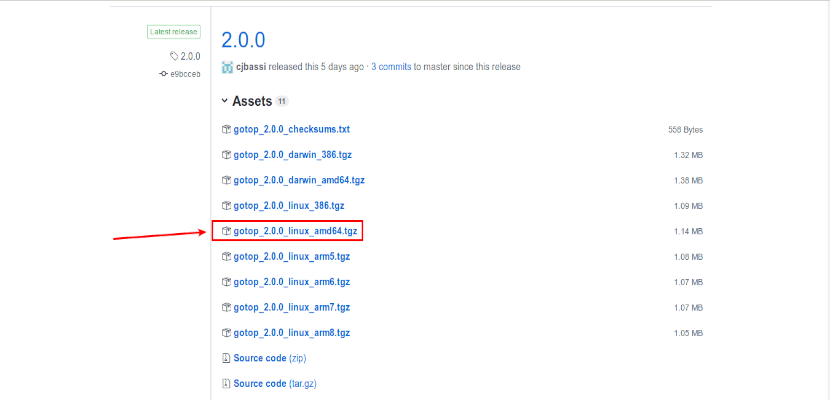
En esta página de descargas encontraremos diferentes paquetes. Para instalar el binario GoTop en Ubuntu, vamos a empezar descargando el binario para la arquitectura del sistema operativo. En la mayoría de los casos, será de 64 bits, así que para este ejemplo voy a descargar el archivo que aparece resaltado en la anterior captura. Al finalizar la descarga, solo habrá que extraer el contenido e instalarlo en algún lugar de tu $PATH.
Llegados a este punto, siempre es recomendable utilizar /usr/local/bin para que otros usuarios puedan usar la herramienta sin problemas. Así no habrá que especificar la ruta completa donde hemos instalado el binario cada vez que queramos ejecutar el programa.
En una terminal (Ctrl+Alt+T), situados en el directorio en el que tengamos el archivo, resultado de extraer el paquete descargado, escribimos:

sudo install gotop /usr/local/bin/
Y con esto ya vamos a poder utilizar GoTop para monitorizar los recursos de nuestro sistema Ubuntu con tan solo escribir el siguiente comando en la terminal (Ctrl+Alt+T):
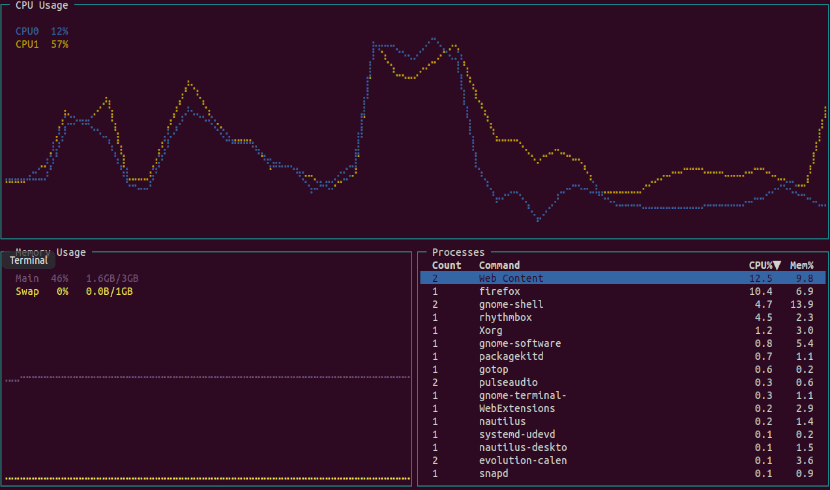
gotop
Como ya comenté líneas más arriba, con la herramienta GoTop vamos a poder monitorizar diferentes aspectos del sistema operativo: procesos que consumen CPU, el uso de CPU, uso de RAM, uso de discos, temperaturas y uso de red.
Ayuda
Para saber cómo usar gotop, solo hay que pulsar “?” dentro de la TUI de la herramienta.
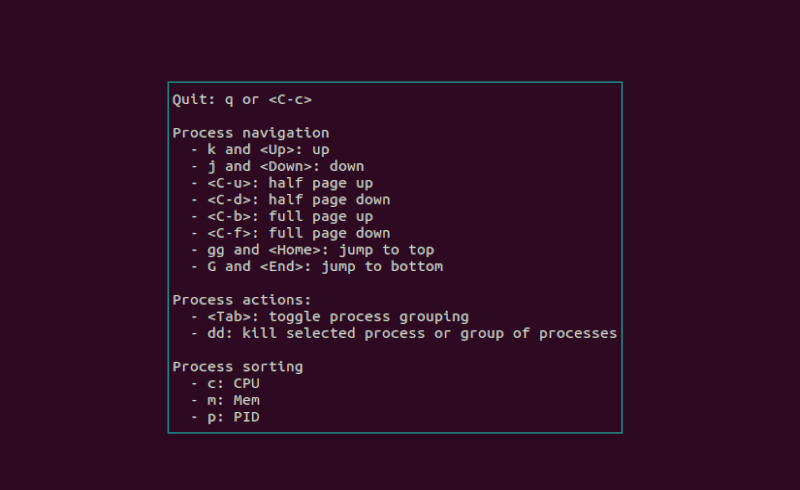
Esta opción va a mostrar información para trabajar. Si quieres conocer más opciones, ejecuta en la terminal (Ctrl+Alt+T):
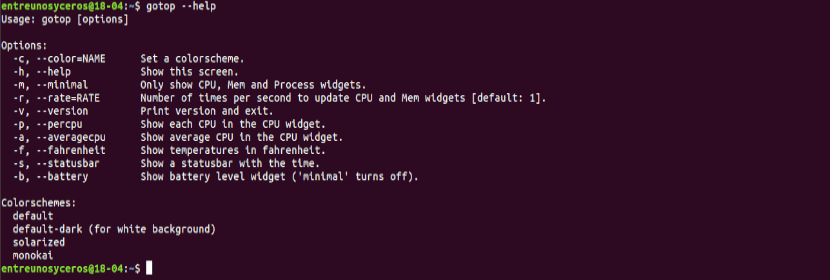
gotop --help
Estas son solo algunas de sus opciones. Se pueden consultar todas las opciones disponibles en su página de GitHub.